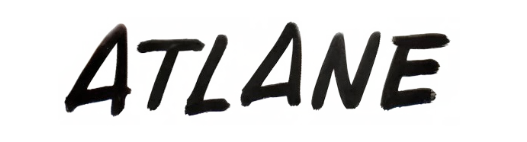Diese Anleitung stellt einen Eingriff in die Firmware des Gerätes dar. Da es hierbei zu Fehlern kommen kann, welche das Gerät unbrauchbar machen, wird keine Haftung übernommen!
Eine kostengünstige, schaltbare Tasmota Mehrsteckerleiste lässt sich mit der Nous A5 verwirklichen. Prinzipiell basiert deren Steuerung auf einer proprietären Cloud, allerdings lässt sich auch Tasmota als Firmware installieren. Laut Hersteller gibt es / wird es auch eine primäre Tasmota Version der Steckerleiste geben, allerdings wohl aktuell noch nicht auf dem Europäischen Markt.
Nach dem Kauf die Steckdose nicht mit der entsprechenden offiziellen APP verwenden. Es könnten Updates installiert werden, welche ein OTA Upgrade verhindern. Vermehrt wird auch berichtet, dass andere Chips als der ESP8266 in den Geräten verwendet werden, sodass diese nichtmehr geflashed (zumindest OTA) werden können (Stand 05.2022 war es noch möglich).
Die eigentliche Arbeit verrichtet „tuya-convert“ (https://github.com/ct-Open-Source/tuya-convert). Dieses schlaue Programm simuliert den Einrichtungsprozess, welcher eigentlich durch die offizielle APP durchgeführt wird, nutzt die Möglichkeit eines Firmware Updates und überträgt eine Version von Tasmota, welche im Nachgang ggf. ge-updated werden kann. Durchgeführt wurde dies auf einem Raspberry Pi 4B. Das Repository muss hierfür ge-cloned, die Abhängigkeiten installiert, das Programm ausgeführt, ein Mobilgerät mit dem erstellen Access Point verbunden und der Anleitung in der Konsole gefolgt werden.
(Achtung: sollte man über SSH auf den Pi zugreifen muss dies über ein LAN Kabel geschehen, da tuya-convert ein Access Point erstellt und damit die Wifi Verbindung zum Heimnetz und somit zum entfernten Rechner, welcher per SSH zugreift, verloren geht).
git clone https://github.com/ct-Open-Source/tuya-convert
cd tuya-convert
./install_prereq.sh
./start_flash.shNach dem Upload der Firmware weiß Tasmota noch nicht, dass es nun auf einer Multisteckdose ist und hat auch noch keine Funktionen. Zunächst sollte aber trotzdem erst ein Firmware Update durchgeführt werden.
Die Einstellung bzgl. der GPIO Belegung können schließlich über „Configuration“ > „Configure Other“ mittels Template aktiviert werden (Template s.u. eingeben > Checkbox „Activate“ > „Save“).
{"NAME":"NOUS A5","GPIO":[0,145,157,146,0,32,0,0,22,23,21,0,17],"FLAG":1,"BASE":18}Anschließend startet Tasmota neu und zu sehen sind einerseits Schalter für die drei Steckdosen sowie die USB Ports (diese sind nicht einzeln schaltbar). Ebenfalls sichtbar werden die Power Consumption Parameter.